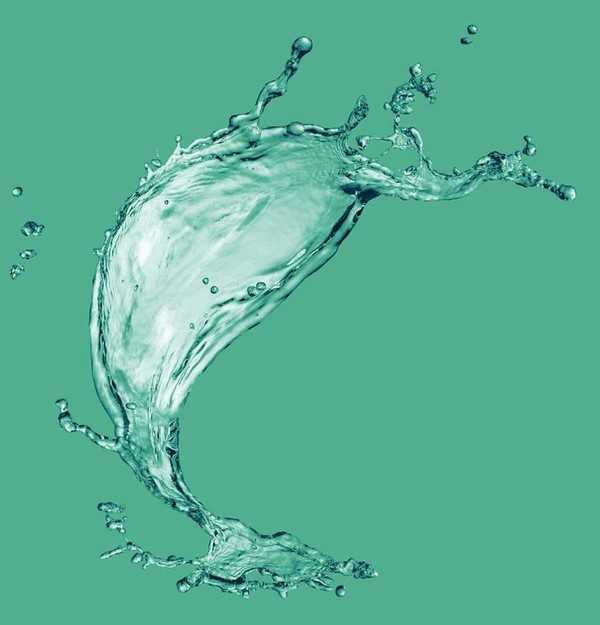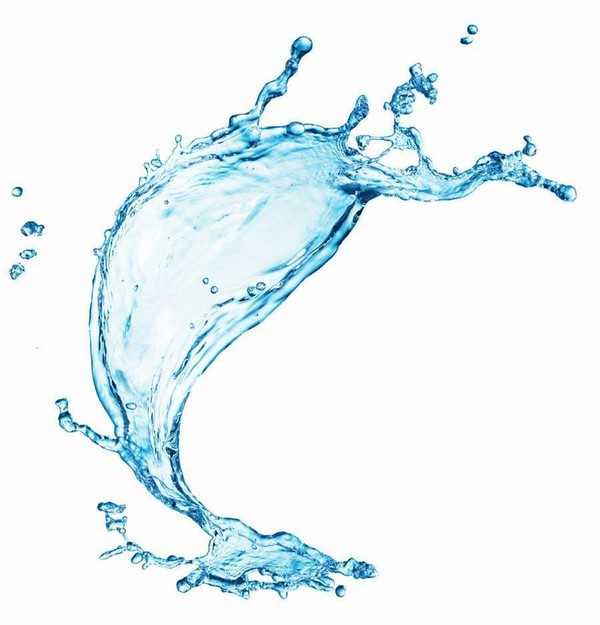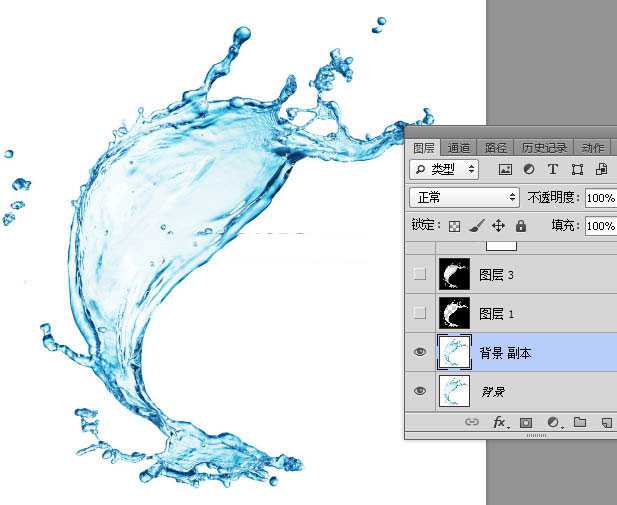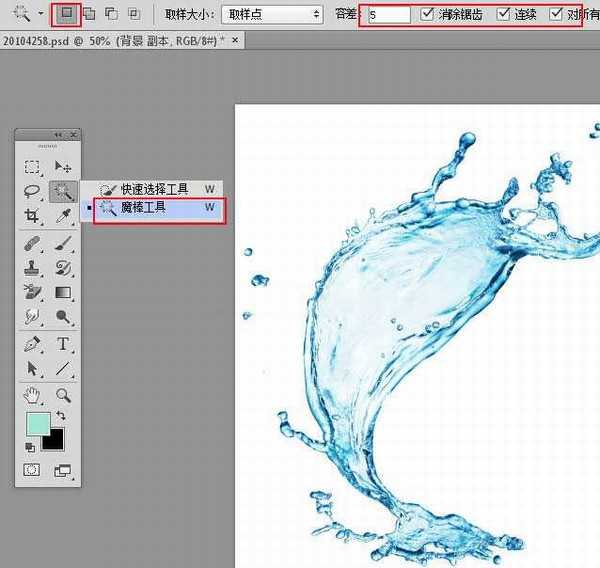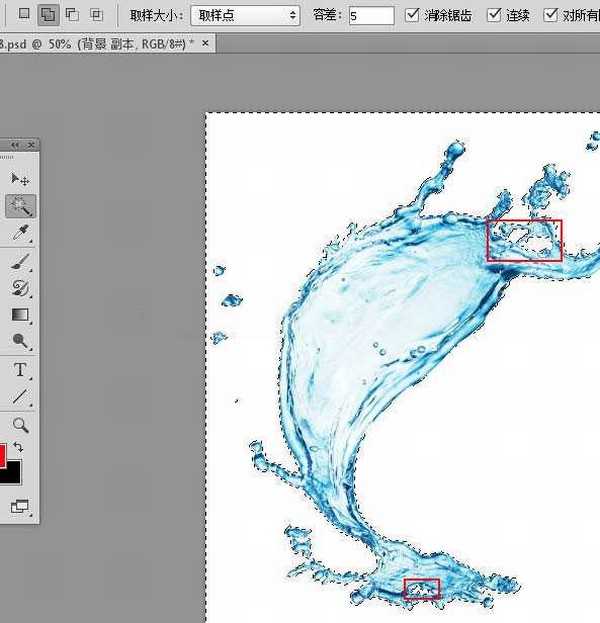站长资源平面设计
PS快速抠出半透明的喷溅水花素材并更换任意背景教程
简介水花素材抠图非常讲究,需要把高光和暗部分开抠出;高光部分抠图稍微麻烦一点,需要把空白背景选取出来,并填充黑色,然后去色,并用调色工具稍微压暗,这样就可以保留高光部分的透明感;暗部简单很多,把图片去色,反相就可以得到最终效果1:最终效果2:原图:主要过程:1、打开原图素材,按Ctrl + J 把背
上一篇:PS魔棒工具进行抠图
下一篇:入门:PS简单快速抠出一匹马